-

1
Откройте Панель приложений. Нажмите на значок в виде сетки маленьких квадратов или точек. Как правило, этот значок находится внизу на главном экране.
- На Samsung Galaxy 8 проведите по экрану снизу вверх, чтобы открыть панель приложений.
-

2
Коснитесь Менеджер файлов. Это приложение может также называться «Файлы», «Мои файлы», «Обозреватель файлов», «Проводник файлов» или как-то аналогично. Отобразятся файлы и папки, которые хранятся на Android-устройстве.
- Если на устройстве нет менеджера файлов, прочитайте эту статью, чтобы узнать, как установить менеджер файлов.
- Если вы нашли приложение «Загрузки», запустите его, чтобы просмотреть файлы. Нажмите на значок этого приложения, а затем коснитесь значка «☰», чтобы открыть список папок.
-

3
Коснитесь папки, чтобы открыть ее. Если нужно просмотреть содержимое SD-карты, нажмите на ее имя; в противном случае нажмите «Внутреннее хранилище» или «Внутренняя память», или просто «Память».
-

4
Нажмите на нужный файл, чтобы открыть его. Он откроется в соответствующем приложении.
- Например, если нажать на фото, оно откроется в приложении «Галерея» или в основном приложении для работы с фотографиями.
- Чтобы открыть некоторые файлы, например, документы или таблицы, нужно установить специальные приложения.
Реклама
-

1
Запустите приложение «Настройки». Нажмите на значок

на панели приложений, на главном экране или на панели уведомлений.
-

2
Прокрутите вниз и нажмите Хранилище. Отобразится список носителей информации Android-устройства, например, SD-карта (если она установлена) и внутренняя память.
-

3
Прокрутите вниз и нажмите Просмотреть. Если эта опция не отображается, нажмите «SD-карта» или «Внутренняя память».
-

4
Нажмите Просмотреть. Откроется список папок и файлов, которые хранятся на SD-карте или во внутренней памяти устройства.
- Эта опция может называться «Разное».
-

5
Нажмите на нужный файл, чтобы открыть его. Он откроется в соответствующем приложении.
- Например, если нажать на фото, оно откроется в приложении «Галерея» или в основном приложении для работы с фотографиями.
- Чтобы открыть некоторые файлы, например, документы или таблицы, нужно установить специальные приложения.
Реклама
Об этой статье
Эту страницу просматривали 27 350 раз.
Была ли эта статья полезной?

Телефон, как и любое устройство, производящее обработку и хранение информации, имеет собственное файловое хранилище. В нем все файлы имеют особую иерархию, называемую файловой системой (или структурой). В ОС Android используется иерархическая структура, где файлы находятся в отдельных папках, а папки – друг в друге. Чтобы увидеть эту структуру, нужно использовать приложение Проводник. Мы расскажем, где находится встроенный проводник в телефоне с Андроид.
Как открыть обычный проводник
«А бывают необычные?» – спросит читатель. На самом деле, в зависимости от оболочки может быть несколько приложений для работы с файлами и папками. Их разрабатывают и добавляют сами разработчики и прошивок и производители телефонов. Во-первых, такие приложения безопаснее, ведь в них скрыты системные файлы. Во-вторых, разработчикам проще изменять их интерфейс для создания единой концепции дизайна оболочки. Проще говоря, встроенный проводник – это безопасно и красиво.
Описываемое приложение может носить следующие названия:
- Файловый менеджер;
- Диспетчер файлов;
- Проводник;
- Файлы.
Сам ярлык по умолчанию отображается на главном экране или в папке «Инструменты». Также открыть его можно, вызвав Гугл-ассистента (для этого три секунды держите кнопку «Домой» по центру или скажите «Окей, Гугл»), и сказав: «Открыть приложение Проводник».

Способы открыть системный проводник
Это приложение разработчики скрывают подальше в настройках, чтобы неопытные пользователи ничего не меняли в нем.
Автор не нашел простого способа добраться до него без использования сторонних приложений, потому предлагаем наиболее оптимальное решение с использованием Cx Explorer:
- Скачайте приложение Cx Explorer по этой ссылке.

- Откройте программу.

- Перейдите в раздел «Основная память».
- Откройте папку «Android», а после подкаталог «data».

- Подтвердите переход на внешний менеджер.
Готово. Здесь вы можете просматривать даже системные и скрытые файлы. Кстати, такое же приложение открывается при поиске файлов в мессенджерах и социальных сетях.
Чем он отличается от обычного
Как вы заметили, разобраться в интерфейсе системного диспетчера труднее. В нем используются какие-то примитивные формы, а в дополнительном меню много похожих разделов. Это нормально, ведь главная задача такой программы – это удобный доступ к файлам из других приложений. Учтите, что даже во встроенном файловом менеджере вы можете только просматривать системные файлы, но редактировать их точно не получится.

Сторонние приложения
Иногда встроенное программное решения для просмотра файлов не устраивает пользователей из-за ограниченности функционала или неприятного интерфейса. Лично автора, например, раздражает дизайн интерфейса диспетчера в телефонах «Самсунг» (чисто субъективное мнение). В таком случае на помощь приходят сторонние приложения, которые легко устанавливаются на телефон.

Cx проводник
Эта отличная программа уже выручила нас в подзаголовке выше. Теперь мы подробнее остановимся на ней и расскажем обо всех преимуществах. Начнем, пожалуй, с возможности анализа пространства на диске. Да, такую функцию поддерживают многие современные смартфоны, но на старых ее до сих пор нет. Для очистки от мусора достаточно открыть программу и нажать «Анализировать». После сервис автоматически покажет большие файлы, а также предоставит диаграмму по занятому пространству.
Второе преимущество проводника – это возможность подключения к удаленному хранилищу. Здесь есть доступ через следующие технологии:
- Облачные хранилища (Dropbox, Google Drive, OneDrive И Box).
- Локальная сеть;
- FTP;
- SFTP;
- WebDAV.

Не пугайтесь этих букв – это названия протоколов для подключения к удаленным хранилищам. Если у вас таких нет, то пользоваться этим разделом не придется. В остальном это такая же программа, не дающая дополнительных привилегий.
Ссылка для установки.
Total Commander
В начале XX века это приложение было графическим проводником для ПК. Однако у версии для Windows и Android ничего общего. Total Commander для телефонов – это расширенный файловый менеджер с примитивным интерфейсом, повышенной производительностью и логичной структурой. Ссылка для установки здесь.

Благодарим за прочтение.
Android — открытая операционная система, в которой у любого пользователя есть права для взаимодействия с файловой системой.
В частности, используется диспетчер файлов для Андроид, который есть на любом мобильном устройстве под управлением этой операционной системы.
Где находится диспетчер файлов для Андроид и как его открыть
Файловая система, которую многие называют диспетчер задач для Андроид, представляет собой доступ к системе через папки и файлы.
Лучше всего объяснить это по аналогии с компьютером, файловая система которого находится на жестком диске C в виде файлов и папок (Documents, Users, Program Files и т.д.). Так вот Андроид работает точно так же.
Зачем нужен диспетчер задач Android? На мой взгляд, доступ к файловой системе является главным преимуществом операционной системы от Google по сравнению с iOS.

Благодаря ему на Андроиде можно открыть почти любую папку, очистив ее, добавив в нее файлы или переместив/скопировав файлы из нее или в нее.
Несколько примеров полезных действий в диспетчере телефона:
- после удаления приложения от него остались файлы, которые занимают место и можно удалить их в соответствующей папке;
- можно напрямую перемещать файлы из памяти устройства на карту памяти, что очень удобно;
- в таких приложениях, как Telegram, Viber или WhatsApp, все файлы, даже временные, загружаются на память телефона и очень быстро ее заполняют, а найдя папку с тем же Телеграмом можно выделить все временные файлы и удалить их (очень эффективно!);
- если в систему попал вредоносный файл и вы знаете, какой это файл, его можно найти через файловый менеджер и удалить.
То, где находится файловый менеджер, зависит от модели и бренда аппарата. В преимущественном большинстве случаев это приложение “Проводник”, расположенное на домашнем экране.

Также можно установить стороннее программное обеспечение, чтобы точно знать, как открыть диспетчер файлов на Андроид (им будет загруженное приложение).
Важно! Помимо этого диспетчера, существует диспетчер приложений и диспетчер загрузок. Это три разные вещи.
Диспетчер приложений находится в настройках, во вкладке “Все приложения” или “Приложения”. Он представляет собой перечень всех установленных программ на мобильном устройстве.

Здесь можно найти любое установленное приложение, очистив его кэш, удалив, остановив работу или откатившись до изначального состояния.
Последнее нужно для системных приложений, которые невозможно удалить даже через диспетчер, поэтому можно лишь поставить начальную версию и остановить функционирование.
Диспетчер загрузок предназначен для просмотра загруженных объектов. В нем учитываются все загрузки, будь то скачанные с браузера или с мессенджеров.

Да, можно посмотреть все скачанное в самом браузере или мессенджере, но через диспетчер будет отображаться все сразу, и это удобно. Отсюда можно открыть скачанный объект, посмотреть место его сохранения, удалить его.
У вас не должно возникнуть вопросов о том, как включить диспетчер загрузки Андроид, потому что он активирован всегда. Другое дело, когда нужно узнать где находится данный диспетчер.
Обычно он расположен среди прочих приложений в папке “Инструменты” или “Прочее”. Называется либо “Диспетчер загрузок”, либо “Загрузки”.
Топ 3 файловых менеджера, которые я рекомендую скачать
Стоковое системное ПО подходит лишь для стандартных действий по типу копирования, перемещения, переименования и обычного просмотра файловой системы.
Также “Проводник” довольно ресурсоемкий, что может быть важно при работе с тяжелыми данными или если мобильное устройство имеет слабые технические характеристики.
Существует стороннее программное обеспечение, которое лучше стокового. Далее описаны три лучших.
Total Commander

Total Commander пришел на мобильную операционную систему Android с компьютеров на Windows. Он значительно лучше справлялся с обязанностями файлового менеджера на компьютере, из-за чего позже получил название Windows Manager.
Данное программное обеспечение имеет интуитивно-понятный интерфейс и прямое отображение папок (совсем как на компьютерах). По сравнению с предустановленным менеджером, Total Commander работает значительно быстрее и имеет больше функций.
В программе есть широкий набор инструментов для навигации и поиска. Также можно копировать, вставлять, перемещать и т.д. Из особенных функций есть поддержка закладок и распаковка архивов. Можно добавлять настраиваемые кнопки прямо на панель управления.
В Total Commander есть встроенный текстовый редактор, доступ по локальной сети, FTP и SFTP клиенты. Приложение доступно бесплатно и загружается из Play Market.
Advanced Download Manager

Advanced Download Manager — улучшенный менеджер загрузок, который умеет работать с торрентами, добавлять закачки из различных браузеров и делать многое другое.
Основные функции программного обеспечения:
- перехват закачек из буфера обмена и всех браузеров;
- ускорение загрузки путем многопоточности;
- загрузка сразу на карту памяти в обход внутреннего накопителя;
- одновременное скачивание нескольких объектов (а не по очереди как в стандартном диспетчере загрузок);
- стабильная докачка файлов после паузы или обрыва соединения;
- резервное копирование списка загруженных объектов на карту памяти;
- автоматический запуск или остановка загрузки при подключении или отключении от Wi-Fi;
- есть встроенный браузер для закачки объектов из сайтов, требующих регистрации.
Приложение доступно бесплатно, а поэтому содержит рекламу.
IDM — Download Manager Plus

IDM Download Manager Plus — это менеджер загрузок и диспетчер файлов для Андроид в одном лице.
В программе есть встроенный браузер, и если через него зайти на сайт с видео или другим мультимедиа, можно скачать его прямо оттуда. Причем загрузка доступна даже когда сам сайт это не предусматривает.
От файлового менеджера в приложении есть работа с загруженными файлами. Их можно переименовывать и указывать расположение.
IDM Download Manager Plus доступен в Play Market. Загрузка бесплатна.
Things You Should Know
- To locate your File Manager, you’ll need to open Android’s app drawer.
- To access your files via Settings, you can use «Storage & USB»
- When viewing your Android files, the files will use their default apps.
-

1
Open your Android’s app drawer. It’s the icon with a square made of several smaller squares or dots. You’ll usually find it at the bottom of the home screen.
- If you’re using a Samsung Galaxy 8, swipe up from the bottom of the screen to open the app drawer.
-

2
Tap File Manager. The name of this app may vary, so if you don’t see File Manager, look for My Files, File Browser, or File Explorer. This displays a list of files and folders on your Android.
- If you don’t have a file manager, see this wikiHow to learn how to get one.
- If you have a Downloads app in the app drawer, you may be able to use it to browse files. Tap it, then tap ☰ to view additional folders.
Advertisement
-

3
Tap a folder to view its contents. If you have an SD card, you may be able to browse it by tapping its name. Otherwise, tap Internal Storage (or Internal Memory) to browse for files.
-

4
Tap any file to view it. The selected file will open in its default app.
- For example, tapping a photo will open it in your gallery or photo manager app.
- Certain file types, such as documents and spreadsheets, may require you to download an app for viewing.
Advertisement
-

1
Open your Android’s Settings. It’s the

that’s typically found in the app drawer or on the home screen. You may also find it on the notifications bar.
-

2
Scroll down and tap Storage. This opens a list of storage locations on your Android, such as your SD card (if you have one) and internal storage.
-

3
Scroll down and tap Explore. If you don’t see this option, you may have to select your internal or removable storage first. A confirmation message will appear.
-

4
Tap Explore to confirm. You now have access to the files and folders on your Android.
- This option is sometimes called Misc.
-

5
Tap any file to view it. The selected file will open in its default app.
- For example, tapping a photo will open it in your gallery or photo manager app.
- Certain file types, such as documents and spreadsheets, may require you to download an app for viewing.
Advertisement
Add New Question
-
Question
How do I open zip files?

You have to download and app that will extract the files and then open them for you. You can do an internet search to find free zip file extractors. Winzip is a common one.
Ask a Question
200 characters left
Include your email address to get a message when this question is answered.
Submit
Advertisement
Thanks for submitting a tip for review!
About This Article
Thanks to all authors for creating a page that has been read 120,374 times.
Is this article up to date?
Things You Should Know
- To locate your File Manager, you’ll need to open Android’s app drawer.
- To access your files via Settings, you can use «Storage & USB»
- When viewing your Android files, the files will use their default apps.
-

1
Open your Android’s app drawer. It’s the icon with a square made of several smaller squares or dots. You’ll usually find it at the bottom of the home screen.
- If you’re using a Samsung Galaxy 8, swipe up from the bottom of the screen to open the app drawer.
-

2
Tap File Manager. The name of this app may vary, so if you don’t see File Manager, look for My Files, File Browser, or File Explorer. This displays a list of files and folders on your Android.
- If you don’t have a file manager, see this wikiHow to learn how to get one.
- If you have a Downloads app in the app drawer, you may be able to use it to browse files. Tap it, then tap ☰ to view additional folders.
Advertisement
-

3
Tap a folder to view its contents. If you have an SD card, you may be able to browse it by tapping its name. Otherwise, tap Internal Storage (or Internal Memory) to browse for files.
-

4
Tap any file to view it. The selected file will open in its default app.
- For example, tapping a photo will open it in your gallery or photo manager app.
- Certain file types, such as documents and spreadsheets, may require you to download an app for viewing.
Advertisement
-

1
Open your Android’s Settings. It’s the

that’s typically found in the app drawer or on the home screen. You may also find it on the notifications bar.
-

2
Scroll down and tap Storage. This opens a list of storage locations on your Android, such as your SD card (if you have one) and internal storage.
-

3
Scroll down and tap Explore. If you don’t see this option, you may have to select your internal or removable storage first. A confirmation message will appear.
-

4
Tap Explore to confirm. You now have access to the files and folders on your Android.
- This option is sometimes called Misc.
-

5
Tap any file to view it. The selected file will open in its default app.
- For example, tapping a photo will open it in your gallery or photo manager app.
- Certain file types, such as documents and spreadsheets, may require you to download an app for viewing.
Advertisement
Add New Question
-
Question
How do I open zip files?

You have to download and app that will extract the files and then open them for you. You can do an internet search to find free zip file extractors. Winzip is a common one.
Ask a Question
200 characters left
Include your email address to get a message when this question is answered.
Submit
Advertisement
Thanks for submitting a tip for review!
About This Article
Thanks to all authors for creating a page that has been read 120,374 times.
Is this article up to date?
Диспетчер файлов для андроид где найти в телефоне
Как зайти в диспетчер файлов на андроид? Как найти и открыть файл
- Откройте приложение «Файлы». Подробнее о том, как его найти…
- Будет показан список скачанных файлов. Чтобы найти другие файлы, нажмите на значок меню. Для сортировки по названию, дате, типу или размеру нажмите на значок «Ещё» Сортировать.
- Чтобы открыть файл, нажмите на него.
- Где находится файловый менеджер в Андроиде?
- Какое приложение для просмотра файлов на андроид?
- Где находится диспетчер приложений?
- Как вызвать диспетчер файлов?
- Как найти в телефоне диспетчер?
- Где находится диспетчер файлов на самсунге?
- Для чего нужен диспетчер файлов?
- Что такое файловый менеджер на андроид?
- Как найти список файлов?
- Где находятся файлы приложений на Android?
- Где на андроиде передача файлов?
- Что такое диспетчер в телефоне?
- Где находится диспетчер?
- Где в настройках диспетчер?
- Где находятся все удаленные файлы на Андроиде?
- Как открыть диспетчер приложений?
- Как зайти в проводник в телефоне?
- Как найти скрытые папки на андроиде?
- Как найти проводник на андроид?
- Как удалить ненужные файлы на телефоне?
- Как скачать приложение для открытия файлов?
- Как называется приложение для просмотра файлов?
- Как посмотреть список открытых файлов?
- Как включить Диспетчер задач на андроид?
- Где расположен Диспетчер задач?
- Как попасть в диспетчер устройств через выполнить?
- Где находится проводник?
- Что такое проводник в мобильном телефоне?
- Где можно найти скачанные файлы?
- Как называется программа файловый менеджер?
- Как открыть диспетчер файлов на айфоне?
- Почему я не могу открыть скачанный файл на телефоне?
- Как посмотреть содержимое файлов?
- Какое приложение нужно для открытия PDF файлов?
- Где найти скачанное на Андроиде?
- Где в телефоне самсунг проводник?
Где находится файловый менеджер в Андроиде?
Для того, чтобы запустить файловый менеджер Android 6.0, вам следует открыть приложение настроек смартфона. В нем перейдите в раздел «Память и USB». Там найдите пункт «Просмотр» (Explore), который запустит файловый менеджер.
Какое приложение для просмотра файлов на андроид?
8 лучших файловых менеджеров для Android:
- Cx File Explorer. Приложение с удобным интерфейсом умеет анализировать память устройства и отображать самые «тяжёлые» файлы и программы.
- Astro.
- Mi File Explorer.
- Total Commander.
- Solid Explorer.
- File Manager.
- RS File Manager.
- X‑plore.
Где находится диспетчер приложений?
По панели задач нажмите правой кнопкой мыши и выберите «Запустить диспетчер задач». Нажмите «Пуск». В строке поиска введите «диспетчер задач» и выберите «Просмотр запущенных процессов в диспетчере задач».
Как вызвать диспетчер файлов?
Как открыть диспетчер задач Windows:
- Сочетанием горячих клавиш: Shift+Ctrl+Esc.
- По панели задач нажмите правой кнопкой мыши и выберите «Запустить диспетчер задач».
- Нажмите «Пуск». В строке поиска введите «диспетчер задач» и выберите «Просмотр запущенных процессов в диспетчере задач».
Как найти в телефоне диспетчер?
Откройте меню «Настройки» > выберите вкладку «Общие» > «Диспетчер приложений».
Где находится диспетчер файлов на самсунге?
На смартфоне Samsung Galaxy A5 2017 имеется встроенный диспетчер файлов, который называется «Мои файлы». Как правило, по умолчанию ярлык файлового менеджера находится в папке «Сервис» из меню «Кнопка приложения».
Для чего нужен диспетчер файлов?
Диспетчеры файлов позволяют выполнять наиболее частые операции над файлами — создание, открытие/проигрывание/просмотр, редактирование, перемещение, переименование, копирование, удаление, изменение атрибутов и свойств, поиск файлов и назначение прав.
Что такое файловый менеджер на андроид?
Файловый менеджер для Android умеет сжимать файлы, чем экономит дисковое пространство и обладает потоковой передачей мультимедийных данных. По умолчанию File Manager позволяет копировать, перемещать, переименовывать, удалять файлы и обеспечивает совместный доступ к вашему хранилищу или из него.
Как найти список файлов?
Запустите командную строку от имени администратора. Введите cd x:folder где x:folder — полный путь к папке, список файлов из которой нужно получить. Нажмите Enter. Введите команду dir /a /-p /o:gen >files.
Где находятся файлы приложений на Android?
Оно необязательно размещается на карте памяти. Это может быть и внутренняя память смартфона, но весь раздел с такими данными размещается в общем доступе. В корне раздела есть папка Android/data, а в ней — подпапки с именами пакетов приложений.
Где на андроиде передача файлов?
Вариант 2. Передача файлов через USB-кабель:
- Разблокируйте экран телефона.
- Подключите устройство к компьютеру с помощью USB-кабеля.
- На телефоне коснитесь уведомления «Зарядка устройства через USB…».
- В диалоговом окне «Режим работы USB» выберите Передача файлов.
- Перетащите файлы в открывшееся окно.
Что такое диспетчер в телефоне?
Диспетчер телефона — это фирменная программа Huawei для поддержания смартфона в хорошем состоянии. Включает в себя следующие разделы: Очистка памяти — позволяет удалить ненужные файлы (кеш системы и приложений), а также файлы определенного типа (изображения, видео, аудио и прочее).
Где находится диспетчер?
Если вы нажмете клавиши Win+R на клавиатуре (где Win — клавиша с эмблемой Windows), откроется окно «Выполнить». Введите в него devmgmt. msc и нажмите Enter: будет запущен диспетчер устройств.
Где в настройках диспетчер?
Выберите «Пуск», « Администрирование» и «Управление компьютером». В разделе «Системные средства» в дереве консоли выберите диспетчер устройств.
Где находятся все удаленные файлы на Андроиде?
Что происходит с удаленными файлами
Фотографии и видео, которые вы загрузили в Google Фото, а затем удалили, будут храниться в корзине в течение 60 дней. Если вы удалите с устройства под управлением Android 11 и более поздней версии объект, который не загружен в Google Фото, он останется в корзине в течение 30 дней.
Как открыть диспетчер приложений?
В меню Пуск выберите пункт Выполнить. Введите taskmgr. exe. Удерживайте нажатыми клавиши CTRL + ALT + SHIFT и удерживайте их, удерживая нажатой клавишу ВВОД.
Как зайти в проводник в телефоне?
Чтобы открыть проводник в Windows 11, выберите проводник на панели задач или нажмите клавишу с логотипом Windows + E на клавиатуре.
Как найти скрытые папки на андроиде?
Как посмотреть скрытые папки на АндроидВыполните следующие действия:
- Откройте файловый менеджер.
- Войдите в «Настройки» (в левом верхнем меню), а затем перейдите в опцию «Настройка отображения».
- Поставьте флажок в пункте «Показывать скрытые файлы» (Показывать файлы, начинающиеся с точки).
Как найти проводник на андроид?
Как удалить ненужные файлы на телефоне?
Как удалять ненужные файлы:
- Откройте приложение Google Files.
- В левом нижнем углу экрана выберите вкладку «Очистка».
- В разделе «Ненужные файлы» нажмите
- Нажмите на ссылку Выбрать файлы.
- Укажите, какие файлы журналов или временные файлы приложений вам больше не нужны.
- Нажмите Удалить.
Как скачать приложение для открытия файлов?
Изменение программы, используемой для открытия файла:
- В меню Пуск выберите пункт Параметры.
- Щелкните Приложения > Приложения по умолчанию.
- Щелкните приложение, которое вы хотите изменить, а затем выберите его из списка. Новые приложения также можно найти в Microsoft Store.
Как называется приложение для просмотра файлов?
File Viewer for Android — универсальный просмотрщик файлов, который поддерживает более ста типов файлов. В дополнение к просмотру файлов, вы можете просматривать и управлять файлами на устройстве и доступен просмотр файлов метаданных Android.
Как посмотреть список открытых файлов?
Вывод списка открытых файлов в сетевой папке Windows
Запустите на файловом сервере консоль Computer Management (или подключитесь к нему консолью удаленно со своего компьютера) и перейдите в раздел System Tools -> Shared Folders -> Open files (Служебные программы -> Общие папки -> Открыты файлы).
Как включить Диспетчер задач на андроид?
Где расположен Диспетчер задач?
Диспетчер задач можно запустить либо комбинацией ⊞ Win + R и введя taskmgr.exe, либо комбинацией Ctrl + Alt + Delete и нажав «Запустить диспетчер задач», либо комбинацией Ctrl + ⇧ Shift + Esc, либо щелкнув правой кнопкой мыши на панели задач Windows и выбрав пункт «Диспетчер задач».
Как попасть в диспетчер устройств через выполнить?
Способ через поле «Выполнить»:
- Чтобы открыть Диспетчер устройств. Одновременно нажмите клавишу с логотипом Windows и R. Откроется окно запуска (рис. 1). Рис.
- Введите: devmgmt. msc.
- Нажмите OK или клавишу Enter.
- Откроется Диспетчер устройств (рис. 2). Рис.
Где находится проводник?
Как и многие другие точные инструменты, с годами проводник улучшается. Чтобы просмотреть его в Windows 10, щелкните его значок на панели задач или в меню «Пуск» или нажмите клавиши Windows +E на клавиатуре.
Что такое проводник в мобильном телефоне?
Основная задача «ES Проводника» — управлять файлами, и справляется он с ней хорошо. Как и полагается, «ES Проводник» может копировать, вставлять, создавать и удалять документы. Ещё можно выполнять поиск по имени файлов и сортировать содержимое папок по таким атрибутам, как дата изменения, размер, тип и так далее.
Где можно найти скачанные файлы?
Браузеры Интернет и Chrome: по умолчанию все скачанные из интернета файлы сохраняются в папку Download (Загрузки), которая находится в памяти устройства. Другие загруженные браузеры: могут создавать свои собственные папки для сохранения загруженных файлов.
Как называется программа файловый менеджер?
Файловый менеджер (англ. file manager) — компьютерная программа, предоставляющая интерфейс пользователя для работы с файловой системой и файлами.
Как открыть диспетчер файлов на айфоне?
Просмотр и открытие файлов и папок:
- Коснитесь пункта «Обзор» в нижней части экрана, затем коснитесь объекта на экране «Обзор». Если экран «Обзор» не отображается, коснитесь пункта «Обзор» еще раз.
- Чтобы открыть файл, место или папку, коснитесь нужного объекта. Примечание.
Почему я не могу открыть скачанный файл на телефоне?
Если файл не открывается, причина может заключаться в следующем: У вас нет прав на просмотр файла. Вы вошли в аккаунт Google, не имеющий доступа к файлу. На вашем телефоне не установлено приложение, в котором можно открыть такой файл.
Как посмотреть содержимое файлов?
Контент отображается в специальном окне в «Проводнике». По умолчанию этот режим выключен, но вот как его активировать. Чтобы включить в файловом менеджере Windows просмотр содержимого файлов, просто нажмите комбинацию ALT+P. Активировать «Область просмотра» также можно одноименной кнопкой на панели «Вид».
Какое приложение нужно для открытия PDF файлов?
Можно выбрать установленную версию Reader или Acrobat в качестве программы по умолчанию для открытия файлов PDF. Adobe рекомендует обновить предыдущие версии Adobe Reader и Adobe Acrobat до последней версии — Adobe Reader | Acrobat.
Где найти скачанное на Андроиде?
Все скачанные из Интернета файлы хранятся в папке «Download». Для её открытия вам требуется открыть файловый менеджер, затем найти в каталогах данную папку. После этого вы сможете открыть любой скачанный ранее файл, в том числе установочный *. apk, *.
Где в телефоне самсунг проводник?
Оставить отзыв

Перейдите в приложение «Настройки», затем нажмите «Хранилище и USB» (оно находится под заголовком «Устройство»).
Прокрутите получившийся экран вниз и нажмите «Исследовать»: вы попадете в файловый менеджер, который позволит вам получить доступ практически к любому файлу на вашем телефоне.
Приложение, которое поможет вам найти не только ваши загрузки, но и любой файл, — это ES File Explorer. Когда вы впервые откроете приложение, вы увидите внутреннюю память вашего устройства в левом верхнем углу. Нажмите на него и либо прокрутите, пока не найдете папку «Загрузки», либо найдите ее с помощью панели поиска.
Есть ли в Android файловый менеджер?
Android включает полный доступ к файловой системе и поддержку съемных SD-карт. Но сам Android никогда не имел встроенного файлового менеджера, что заставляло производителей создавать свои собственные приложения для файловых менеджеров, а пользователей устанавливать сторонние. В Android 6.0 теперь есть скрытый файловый менеджер.
Как открыть файловый менеджер?
Шаги
- Откройте панель приложений Android. Это значок с квадратом, состоящим из нескольких квадратов или точек меньшего размера.
- Коснитесь Диспетчер файлов. Название этого приложения может отличаться, поэтому, если вы не видите Диспетчер файлов, поищите «Мои файлы», «Браузер файлов» или «Проводник».
- Коснитесь папки, чтобы просмотреть ее содержимое.
- Коснитесь любого файла, чтобы просмотреть его.
Где на моем телефоне Samsung находится файловый менеджер?
Это оранжевый значок папки. Теперь вы можете просматривать и папки на своем телефоне или планшете. Если вы не можете найти файловый менеджер, коснитесь строки поиска в верхней части панели приложений, введите мои файлы, затем коснитесь «Мои файлы» в результатах поиска.
Где находится файловый менеджер на моем телефоне Android?
Перейдите в приложение «Настройки», затем нажмите «Хранилище и USB» (оно находится под заголовком «Устройство»). Прокрутите получившийся экран вниз и нажмите «Исследовать»: вы попадете в файловый менеджер, который позволит вам получить доступ практически к любому файлу на вашем телефоне.
Где хранятся игровые файлы на Android?
Фактически, файлы приложений, которые вы загрузили из Play Store, хранятся на вашем телефоне. Вы можете найти его во внутренней памяти вашего телефона> Android> данные>…. В некоторых мобильных телефонах файлы хранятся на SD-карте> Android> данные>
Какой файловый менеджер лучше всего подходит для Android?
5 лучших приложений для Android-файлового менеджера на 2018 год
- Файловый менеджер Asus. Стандартный и стандартный файловый менеджер для телефонов и планшетов Zen от Asus.
- ES Проводник. ES File Explorer — один из старейших и самых надежных файловых обозревателей в этом списке.
- Файловый браузер от Astro.
- Файловый менеджер X-Plore.
- Total File Commander.
- 3 комментария.
Где мои загруженные файлы на Android?
Шаги
- Откройте панель приложений. Это список приложений на вашем Android.
- Коснитесь «Загрузки», «Мои файлы» или «Диспетчер файлов». Название этого приложения зависит от устройства.
- Выберите папку. Если вы видите только одну папку, коснитесь ее имени.
- Коснитесь Скачать. Возможно, вам придется прокрутить вниз, чтобы найти его.
Откройте файловый менеджер. Затем нажмите «Меню»> «Настройки». Прокрутите до раздела «Дополнительно» и установите для параметра «Показать скрытые файлы» значение «ВКЛ.»: Теперь вы сможете легко получить доступ к любым файлам, которые ранее были скрыты на вашем устройстве.
Как мне открыть свои файлы?
Просмотр и открытие файлов
- Перейдите на drive.google.com.
- Войдите в свою учетную запись Google со своим именем пользователя и паролем.
- Дважды щелкните файл.
- Если вы откроете документ Google, лист, презентацию, форму или рисунок Google, они откроются с помощью этого приложения.
- Если вы откроете видео, PDF-файл, файл Microsoft Office, аудиофайл или фотографию, он откроется на Google Диске.
Где находится менеджер загрузок на galaxy s8?
как включить приложение диспетчера загрузок в samsung galaxy s8 и s8 plus?
- 1 Откройте «Настройки» на экране приложения.
- 2 Нажмите «Приложения».
- 3 Нажмите на «три точки» в правом верхнем углу экрана.
- 4 Выберите «Показать системные приложения».
- 5 Выполните поиск по запросу «Диспетчер загрузок».
- 6 Нажмите на опцию «Включить».
Где в Samsung s8 файловый менеджер?
Из дома смахните вверх, чтобы получить доступ к приложениям. Коснитесь папки Samsung> Мои файлы. Коснитесь категории, чтобы просмотреть соответствующие файлы или папки. Коснитесь файла или папки, чтобы открыть их.
Где мои файлы на Самсунге?
Для просмотра файлов в Моих файлах:
- Находясь дома, нажмите «Приложения»> «Samsung»> «Мои файлы».
- Коснитесь категории, чтобы просмотреть соответствующие файлы или папки.
- Коснитесь файла или папки, чтобы открыть их.
Как открыть диспетчер загрузок на Android?
Шаги
- Откройте файловый менеджер Android. Это приложение, которое обычно находится в панели приложений, обычно называется Диспетчер файлов, Мои файлы или Файлы.
- Выберите основное хранилище. Название зависит от устройства, но может называться «Внутреннее хранилище» или «Мобильное хранилище».
- Коснитесь Загрузить. Теперь вы должны увидеть список всех загруженных вами файлов.
Где хранятся файлы Bluetooth в Samsung Galaxy?
2 ответа. Зайдите в настройки и включите блютуз. Нажмите кнопку меню, и вы увидите опцию Показать полученные файлы. В качестве альтернативы, все файлы, отправленные через bluetooth, будут храниться в папке с именем bluetooth в хранилище (если файлы не перемещены).
Что такое диспетчер файлов на моем телефоне?
Приложение Android File Manager помогает пользователям управлять файлами и передавать их между хранилищем смартфона и компьютером. В отличие от собственных инструментов, приложение файлового менеджера позволяет хранить на телефоне самые разные файлы.
Как распаковать файлы на Android?
Как разархивировать файлы на Android
- Зайдите в Google Play Store и установите Files by Google.
- Откройте Files by Google и найдите ZIP-файл, который хотите распаковать.
- Коснитесь файла, который хотите разархивировать.
- Нажмите «Извлечь», чтобы распаковать файл.
- Нажмите «Готово».
- Все извлеченные файлы копируются в то же место, что и исходный ZIP-файл.
Где хранятся фотографии на телефоне Android?
Фотографии, сделанные на камеру (стандартное приложение для Android), хранятся либо на карте памяти, либо в памяти телефона, в зависимости от настроек. Расположение фотографий всегда одинаковое — это папка DCIM / Camera.
Где хранятся настройки приложений android?
Большинство настроек Android хранятся в виде базы данных SQLite, разбросанной по всей системе, нет конкретной папки, в которой хранятся вещи. Они указаны в рассматриваемом приложении. Большинство, если не все ваши пользовательские данные, должны быть найдены в папке / sdcard.
Где мне найти APK-файлы на моем Android-устройстве?
Воспользуйтесь файловым менеджером для поиска в следующих местах:
- / данные / приложение.
- / данные / приложение-частное.
- / система / приложение /
- /sdcard/.android_secure (показывает файлы .asec, а не .apks) На телефонах Samsung: /sdcard/external_sd/.android_secure.
Как просмотреть кеш приложения на Android?
Кеш приложения (и как его очистить)
- Откройте настройки вашего телефона.
- Коснитесь заголовка Хранилище, чтобы открыть страницу его настроек.
- Коснитесь заголовка «Другие приложения», чтобы просмотреть список установленных приложений.
- Найдите приложение, кэш которого вы хотите очистить, и коснитесь его списка.
- Нажмите кнопку Очистить кеш.
- Загрузите и установите Es File Explorer из Play Store.
- Откройте Es File Explorer и нажмите на значок меню в правом верхнем углу.
- Нажмите на Инструменты.
- Нажмите на Показать скрытые файлы.
- Перейдите в корень SD-карты с помощью ES и удалите файл .Nomedia.
Могу ли я узнать, отслеживается ли мой телефон?
Один из самых известных способов узнать, контролируется ли ваш телефон, — это изучить его поведение. Если ваше устройство внезапно выключается через несколько минут, то самое время проверить его.
LG
- Зайдите в «Настройки», затем «Отпечатки пальцев и безопасность». Затем нажмите «Блокировка содержимого», выберите изображение и нажмите 3-точечное меню, чтобы выбрать «Блокировать», чтобы скрыть изображения.
- Чтобы отобразить фотографию, вы можете открыть меню с тремя точками и выбрать «Показать заблокированные файлы» или «Заметки».
Где хранятся видео на Galaxy s8?
Снимки можно хранить во внутренней памяти (ПЗУ) или на SD-карте.
- На главном экране проведите вверх по пустому месту, чтобы открыть панель приложений.
- Коснитесь камеры.
- Коснитесь значка настроек в правом верхнем углу.
- Коснитесь Место хранения.
- Коснитесь одного из следующих вариантов: Устройство. SD Card.
Где хранятся загрузки на Galaxy s9?
Galaxy S9 указан в разделе «Портативные устройства». Если файлы хранятся на карте памяти, перейдите: Galaxy S9> Карта, затем выберите расположение файлов. Используйте компьютер для копирования файлов видео или изображений из следующих папок в нужные папки на жестком диске компьютера: DCIM Camera.
Где Download Manager сохраняет файлы Android?
4 ответы
- Откройте приложение «Диспетчер файлов».
- Заходим в хранилище -> sdcard.
- Перейдите в Android -> данные -> «Имя вашего пакета», например. com.xyx.abc.
- Вот все ваши загрузки.
Как я могу отслеживать свой Samsung Galaxy s8?
Настройка
- Перейдите в настройки.
- Коснитесь значка «Экран блокировки и безопасность».
- Перейти к «Найти мой мобильный»
- Коснитесь учетной записи Samsung.
- Введите данные своей учетной записи Samsung.
Как мне получить доступ к моей SD-карте на моем Samsung Galaxy s8?
Samsung Galaxy S8 / S8 + — Вставьте SD / карту памяти
- Убедитесь, что устройство выключено.
- Сверху устройства вставьте инструмент для извлечения (из оригинальной коробки) в слот для SIM / microSD. Если инструмент для извлечения недоступен, воспользуйтесь канцелярской скрепкой. Лоток должен выдвинуться.
- Вставьте карту microSD и закройте лоток.
Как переместить файлы из внутреннего хранилища на SD-карту на Galaxy s8?
Samsung Galaxy S8 / S8 + — перенос файлов из внутреннего хранилища на SD / карту памяти
- На главном экране коснитесь и проведите вверх или вниз, чтобы отобразить все приложения.
- Коснитесь папки Samsung, затем коснитесь «Мои файлы».
- В разделе «Категории» выберите категорию (например, «Изображения», «Аудио» и т. Д.).
https://commons.wikimedia.org/wiki/File:Android_Emulator_7.png
Диспетчер файлов на «Андроиде» поможет вам упорядочить всю информацию, хранящуюся на устройстве. С его помощью можно быстро найти нужный вам документ, скопировать или переместить его, отправить по электронной почте или же заархивировать. В общем, просто незаменимая программа.
Сразу стоит сказать, что сейчас в Google Play можно найти сотни приложений для работы с файлами на смартфоне, но не все из них одинаково хороши. А вот о тех файловых менеджерах, которые на сегодняшний день считаются лучшими, как раз и пойдет речь в этой статье.
Стандартное приложение
В операционную систему Android 6.0 разработчики наконец-то догадались добавить предустановленную программу для работы с файлами. Правда, они зачем-то спрятали ее в дебрях настроек, только запутав тем самым неподготовленных пользователей.
Желающим получить доступ к файловой системе своего смартфона приходится делать следующее:
- Открыть «Настройки».
- Перейти в раздел «Хранилище и USB-накопители».
- Пролистать весь список до самого низа и нажать кнопку «Открыть».
Это и есть то самое место, где диспетчер файлов на «Андроиде» находится по умолчанию. Впрочем, в последующих обновлениях разработчики вынесли иконку менеджера в главное меню, так что найти его стало намного проще.
Total Commander
К сожалению, стандартный диспетчер файлов на «Андроиде» позволяет только открывать и перемещать различные документы и не обладает какими-либо дополнительными функциями. Зато таких функций с головой хватает в сторонних приложениях, самым известным из которых, пожалуй, можно назвать Total Commander.
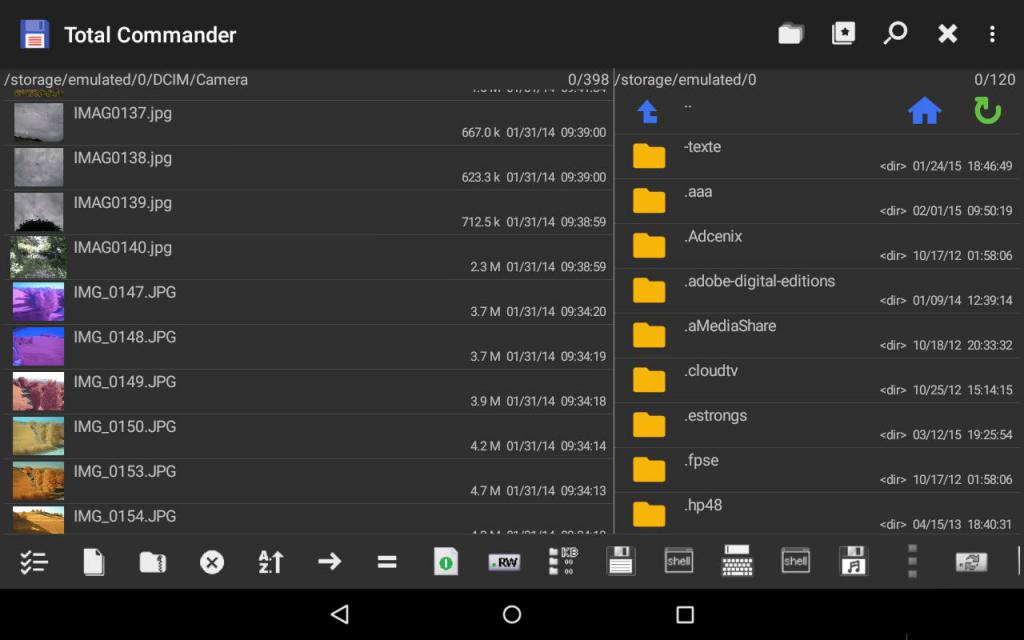
Программа умеет не только перемещать файлы, но и позволяет работать с целыми каталогами, помещать документы в ZIP и RAR архивы, настраивать FTP-клиент и отправлять информацию по Bluetooth и Wi-Fi. Кроме того, в Total Commander имеется встроенный проигрыватель, наличие которого облегчает работу с мультимедиа.
«ES Проводник»
Это бесплатный диспетчер файлов на «Андроиде» на русском языке. Отлично взаимодействует со всеми видами файлов, начиная от приложений и заканчивая простыми фотографиями. При этом менеджер отличается высокой скоростью работы, а также простым и понятным интерфейсом.
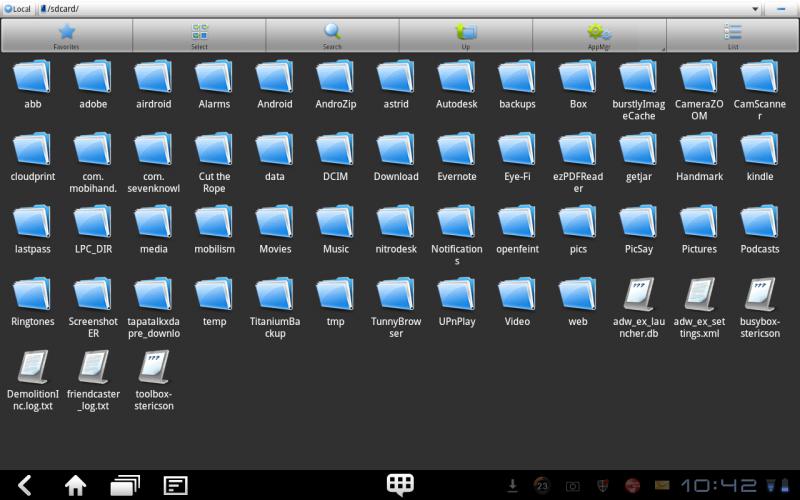
Также стоит отметить наличие в «ES Проводнике» встроенного модуля «Диспетчер задач». Он позволяет отслеживать ситуацию с нагрузкой на оперативную память, останавливать лишние задачи и удалять «мусорные» документы.
Docs To Go
Этот диспетчер файлов на «Андроиде» подойдет в первую очередь для тех, кто часто работает с форматами PDF, XLS, DOC и т. д. Приложение позволяет создавать соответствующие документы, а также быстро находить и редактировать уже имеющиеся. Впрочем, и со всеми остальными файлами Docs To Go взаимодействует не хуже.
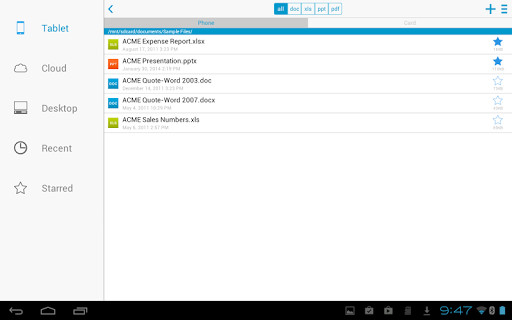
К сожалению, для доступа к дополнительным функциям (облачные хранилища, установка паролей, синхронизация с ПК) вам придется приобрести платную версию программы. Кроме того, в полной версии Docs To Go отсутствует надоедливая реклама.
X-Plore
Основным преимуществом данного диспетчера файлов на «Андроиде» является наличие так называемого двухоконного режима. По сути, у вас будет открыто одновременно два проводника, между которыми вы сможете свободно перемещать документы. Это значительно повышает скорость работы с файлами, но в то же время может запутать некоторых пользователей.
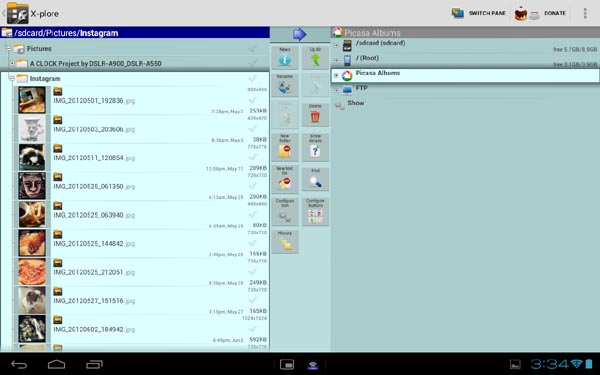
В остальном же X-Plore обладает полным набором всех необходимых функций. Тут вам и встроенный архиватор, и удобный поисковик, и возможность предварительного просмотра мультимедийных файлов. В общем, программа определенно достойна вашего внимания.
